Текст на видео может варьироваться от водяных знаков до логотипов и субтитров. Так много людей хотят удалить текст из видео. Особенно при использовании бесплатного приложения для создания видео программное обеспечение, скорее всего, поставит водяной знак бренда на вашу работу. Или иногда загруженный видеоклип также имеет водяной знак. Удалить текст из видео практически невозможно, но в этой статье вы найдете лучшие решения для Windows, Mac, Android и iOS.
Часть 1: Ultimate Software для удаления текста из видео [Windows/Mac]
Более простой способ удалить текст из видео — использовать AnyRec Video Converter. Это настольная программа для Windows и Mac с профессиональным средством для удаления водяных знаков с логотипов, штампов с датами и т. д. Хотя в основном она используется для преобразования файлов, приложение также имеет встроенные функции редактирования для улучшения, изменения или усиления вашего видео и его подробности. Использование AnyRec Video Converter — отличное решение для смежных целей редактирования видео.
Как убрать надпись с видео / Как удалить объект из видео

Удалите текст из видео в любом формате, таком как MP4, MKV, MOV, AVI и т. д.
Настройте размер кадра для удаления, чтобы он соответствовал водяному знаку на видео.
Меньше размытых частей после удаления текста из видео.
Шаг 1. Откройте приглашения AnyRec Video Converter. Перейти к Ящик для инструментов меню и выбрать Удаление водяных знаков с видео из списка. Нажмите на Плюс кнопку, чтобы добавить видео с вашего компьютера.

Шаг 2. Щелкните значок Добавить область удаления водяных знаков кнопку, чтобы открыть инструмент водяных знаков. Перетащите средство для удаления в нужную область, где находится водяной знак. Измените размер инструмента, используя функции в правом нижнем углу. Если в видео появляется другой логотип, добавьте другое средство для удаления водяных знаков.

Шаг 3. Перед сохранением видеофайла перейдите в Выход меню для настроек. Отредактируйте настройки видео, такие как формат, разрешение, частота кадров и качество. При необходимости отредактируйте настройки звука. Нажмите на Ok кнопку, чтобы применить изменения.

Шаг 4. Переименуйте видеофайл или найдите новую папку назначения для сохранения вывода. Наконец, нажмите на Экспорт кнопку для сохранения видеофайла. Возможно, вам придется подождать немного дольше, если вы загрузили файл большого размера. В любом случае, экспорт будет быстрым.
Как удалить логотип с видео?

Часть 2: 2 инструмента на веб-странице для удаления текста из видео [онлайн]
Онлайн-инструменты также являются альтернативой удалению текста из видео. В Интернете есть различные средства для удаления водяных знаков, если вы не хотите загружать программное обеспечение из-за нехватки места на диске. В этой части будут показаны два наиболее рекомендуемых онлайн-инструмента.
1. Hitpaw для удаления водяных знаков онлайн
Помимо удаления водяного знака, Hitpaw Online Watermark Remover позволяет вам создать свой логотип, предоставляя вам больше функций для редактирования отснятого материала. Бесплатная версия ограничивает вас некоторыми функциями и ограничивает размер файлов, но вы можете разблокировать их, купив премиум-версию за $39,95 в год.
Шаг 1. Перейдите к онлайн-удалителю водяных знаков Hitpaw и нажмите кнопку Удалить водяной знак сейчас кнопка для перенаправления на другую веб-страницу. Загрузите видео из своей папки, перетащив его в интерфейс сайта.

Шаг 2. Расположите средство для удаления водяных знаков в нужной области. Если в видео больше логотипов, нажмите Выбор водяного знака кнопку, чтобы открыть другое средство для удаления. Затем нажмите кнопку Экспорт кнопку для удаления логотипа. Перейдите к сохранению вывода на ваше устройство.

2. Удаление водяных знаков с видео
Онлайн-инструмент удалит текст из видео, используя алгоритм автоматического обнаружения. Это помогает удалить другие нежелательные объекты из видео, такие как наложения текста, логотипы, штампы и т. д. Говорят, что это эффективно, поскольку не оставляет следов водяного знака на любом видео. К сожалению, предварительный просмотр вывода после применения эффекта невозможен.
Шаг 1. Когда вы находитесь на веб-сайте, перетащите видеофайл в интерфейс для загрузки. Дождитесь, пока видео полностью загрузится онлайн.
Шаг 2. Щелкните значок Удалить водяной знак Кнопка для удаления логотипа на видеоклипе. После этого загрузите результат на свой компьютер.

Часть 3: 2 Приложение для удаления текста из видео [iPhone/Android]
Вот лучшие приложения для смартфонов для удаления текста из видео. Вы можете загрузить рекомендуемые инструменты на Android и iPhone.
1. Видео Ластик
Он также известен как очиститель логотипов, доступный в Google Play и App Store. Это удобное приложение с инструментами для добавления текста, значков и других элементов. Кроме того, Video Eraser также имеет функцию записи экрана для дополнительных функций. Вот как использовать Video Eraser на вашем телефоне:
Шаг 1. Установите приложение на свой телефон и откройте его. Нажмите Удалить водяной знак видео в главном меню и разрешите приложению доступ к вашим медиафайлам.
Шаг 2. Затем разместите средство для удаления водяных знаков в области видео. После этого коснитесь Выполнено кнопку для экспорта видеоклипа.

2. НажмитеРетушь
Это приложение не бесплатная программа для вашего телефона, а эффективный инструмент для удаления текста из видео. За несколько секунд он может удалить водяной знак с видео, такие как линии электропередач, пятна и т. д. Вы можете использовать встроенный видеоурок, чтобы максимально использовать его возможности.
Шаг 1. После установки TouchRetouch на свой телефон выберите файл, который хотите отредактировать, из галереи. Затем выберите Удаление объекта на панели инструментов в нижней части экрана.
Шаг 2. Использовать Лассо функцию и увеличьте водяной знак, который хотите удалить. Затем коснитесь Стереть инструмент для применения эффекта. Сохраните результат, коснувшись Экспорт кнопка.

Часть 4. Часто задаваемые вопросы об удалении текста из видео
- Можно ли скачать видео TikTok без водяного знака? Да, вы можете использовать SnapTik для загрузки контента TikTok без логотипа. Для этого перейдите к видеоклипу в своей учетной записи TikTok и коснитесь значка Копировать ссылку кнопка. Откройте SnapTik в своем браузере и вставьте ссылку в строку поиска. Выберите Скачать кнопку и наслаждайтесь.
- Как удалить текст из видео без использования программы для удаления водяных знаков? Кроме того, вы можете удалить водяной знак на клипе, обрезав его. Если логотип находится в дальнем углу видео, его проще вырезать. Однако этот метод, скорее всего, расширит видео, что приведет к снижению качества.
- Как наклеить другой водяной знак на видеопленку? Лучше всего использовать видеоредактор, чтобы размыть или обрезать старый водяной знак. Поскольку наложение другого водяного знака испортит изображение, вам может потребоваться сначала удалить текстовый водяной знак из видео. После этого вы можете разместить новый логотип только в той же области, что и старый.
Заключение
Теперь, когда вы научились удалить текст из видео, вы можете наслаждаться им без нежелательного водяного знака. Конечно, некоторые средства для удаления водяных знаков с видео неэффективны при удалении логотипа, поэтому AnyRec Video Converter должен стать вашим профессиональным решением.
Источник: www.anyrec.io
Как легко удалить текст из видео (проверенные решения)
Водяной знак — это эффективный способ предотвратить использование ваших видео другими пользователями. Иногда это называют защитой авторских прав. Между тем, у вас есть оригинальное видео и другое с прикрепленным водяным знаком. По какой-то причине исходное видео было потеряно и пропало. Теперь у вас осталось видео с водяным знаком.
Вы можете задаться вопросом, как удалить водяной знак с видео, чтобы использовать его в своих целях. Если вы специально наложили текстовый водяной знак, мы подобрали, как лучше всего удалить текст из видео. Прочтите этот пост и узнайте, как это сделать.
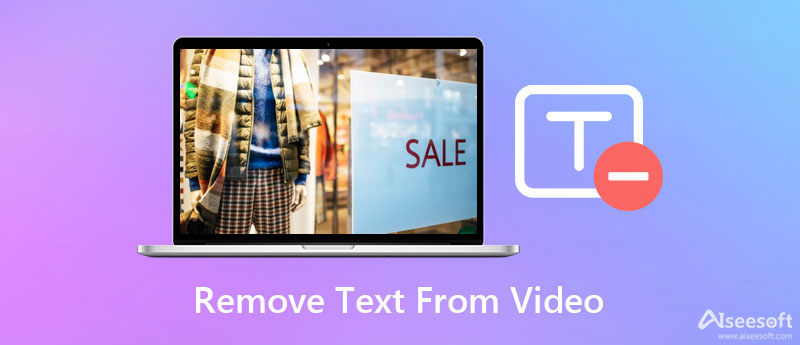
- Часть 1. Эффективные инструменты для удаления текста из видео
- Часть 2. Часто задаваемые вопросы об удалении текста из видео
Часть 1. Эффективные инструменты для удаления текста из видео
1. Видео конвертер Ultimate
Видео конвертер Ultimate это мощное приложение, которое может удалить текстовый водяной знак, логотипы и тому подобное. Он поставляется с интуитивно понятным и простым интерфейсом, который поможет вам понять основные операции всего за несколько взглядов. Людям не нужны никакие технические навыки, чтобы работать с программой под другим углом. У вас есть возможность удалить нежелательные объекты, кроме текстового водяного знака. Кроме того, вы можете установить продолжительность действия эффекта удаления.
Если водяной знак появляется только в углу видео, вы можете обрезать видео с помощью этого инструмента. Эта операция, несомненно, сохранит исходное качество видео. Кроме того, вы также можете использовать наложения для замены текста. Инструмент позволяет загружать личные изображения, чтобы покрыть любые нежелательные области объекта. Теперь, вот как удалить текст из видео.

110,806 Скачать
- Закройте несколько нежелательных областей в видео.
- Обрежьте видео, чтобы удалить водяной знак.
- Накладывайте текстовые водяные знаки на значок, изображение или любое вложение.
- Установите продолжительность области удаления водяных знаков.
- Он предлагает множество инструментов для обработки видео в своей панели инструментов.
Установите и запустите приложение
Прежде всего, щелкните один из Бесплатная загрузка кнопки выше, чтобы получить программу. После завершения загрузки приступайте к установке. Затем запустите программу на своем компьютере.
Импорт видео в приложение
В главном интерфейсе программы вы увидите четыре важные вкладки в верхнем меню. Навигация по Ящик для инструментов вкладку и получить доступ к Удаление водяных знаков с видео . Вы должны увидеть Дополнительная кнопку подписи в следующем окне. Нажмите на нее и загрузите видео, которое хотите отредактировать.
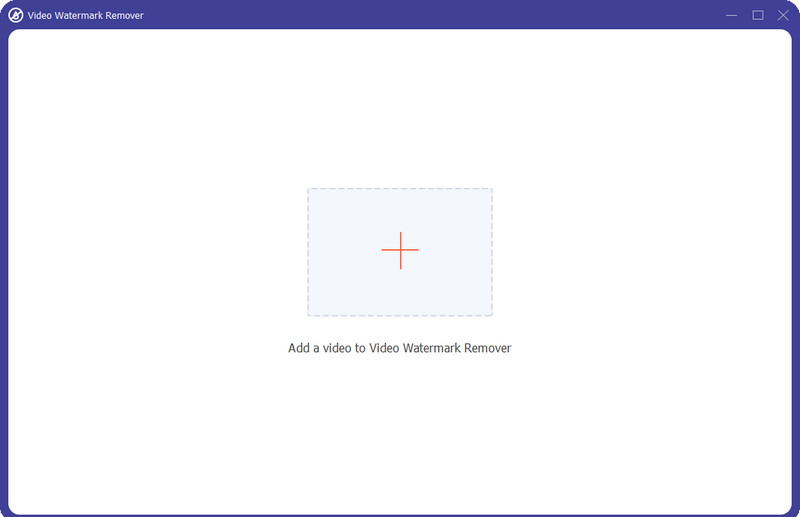
Выберите область водяного знака
Затем, щелкните Добавить область удаления водяных знаков и поместите поле выбора, чтобы закрыть текстовый водяной знак. Затем измените размер поля выбора в соответствии с вашими потребностями или установите продолжительность.

Сохраните отредактированное видео
Перед сохранением файла вы можете настроить параметры вывода, щелкнув параметр «Вывод» в нижней части интерфейса. Вы можете настроить формат, разрешение, качество, частоту дискретизации звука, кодировщик и т. д. Наконец, нажмите кнопку Экспортировать кнопку, чтобы сохранить отредактированное видео.
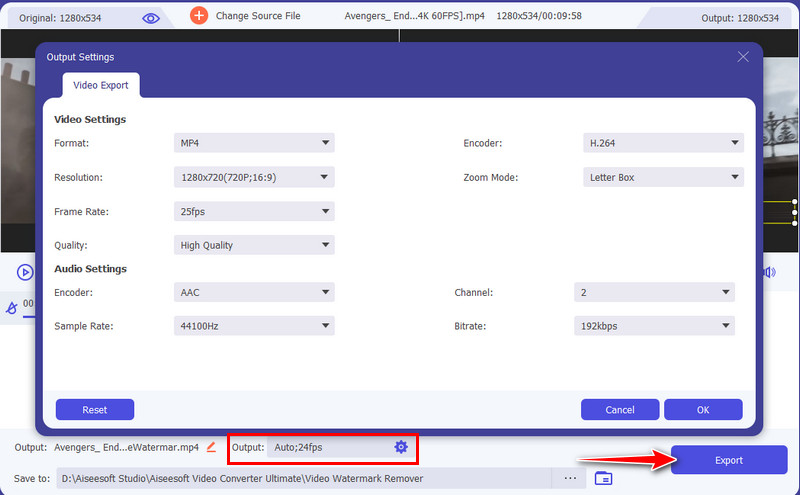
- Он поддерживает широкий спектр видеоформатов, таких как MP4, MOV, FLC и т. д.
- Простой пользовательский интерфейс.
- Он предлагает обрезку и обрезку видео.
- Только премиум-пользователи могут получить доступ к полной версии приложения.
2. Удалить логотип сейчас
Еще одна эффективная программа для стирания текста и удаления тени от текста — Remove Logo Now. Это бесплатная программа, которая работает с ПК с Windows. Помимо текста, эта программа также позволяет вам стереть штампы даты, временные метки и человек из видео. Вы можете использовать кисть инструмента или инструмент лассо для сложных водяных знаков. С другой стороны, посмотрите приведенный ниже учебник, чтобы удалить текст из видео.
Прежде всего, загрузите программное обеспечение, перейдя на официальный сайт программы. После этого установите и запустите программу.
В главном интерфейсе приложения нажмите кнопку Добавить файлы кнопку, чтобы импортировать видео для редактирования. Когда появится папка вашего устройства, найдите целевое видео и дважды щелкните, чтобы загрузить.
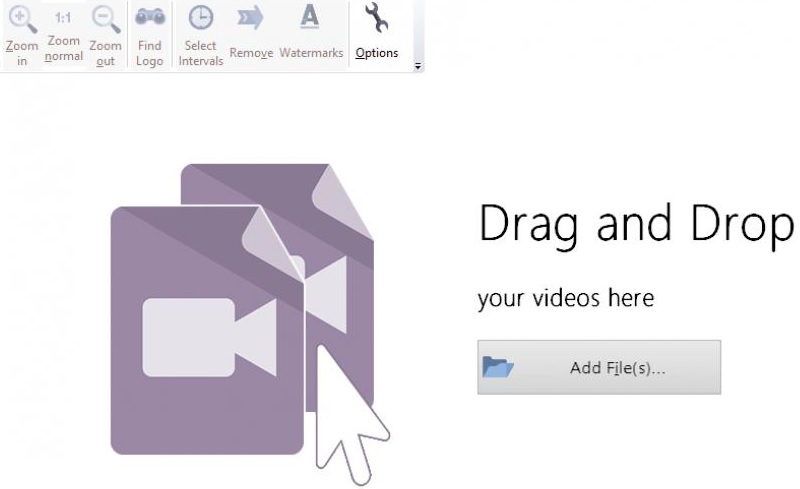
Затем выберите водяной знак с помощью доступных инструментов выделения. Выберите вариант, который лучше всего соответствует вашим предпочтениям, и накройте водяной знак. Чтобы начать процесс, нажмите кнопку Start кнопку и дождитесь окончания. Вы можете предварительно просмотреть полученный файл из места, указанного в Папка назначения приложения.
- Лучше всего для новичков.
- Возможность удаления водяного знака в середине видео.
- Какой-то заметный осадок после удаления водяного знака.
3. Интернет-средство для удаления водяных знаков с видео Apowersoft
Вы также можете использовать Apowersoft Online Video Watermark Remover, чтобы избавиться от логотипа, текст или любой нежелательный объект из видео. Поскольку он основан на Интернете, он работает в таких браузерах, как Chrome, Safari, Firefox и других. Узнайте, как удалить текст из видео с помощью этого инструмента, выполнив следующие действия.
Откройте любой браузер на своем компьютере и посетите веб-сайт Apowersoft Online Video Watermark Remover.
Выберите Удаление водяного знака с видео и загрузите видео, которое хотите отредактировать.

Нажмите Добавить ящик(и) и поместите поле выбора в область текстового водяного знака.
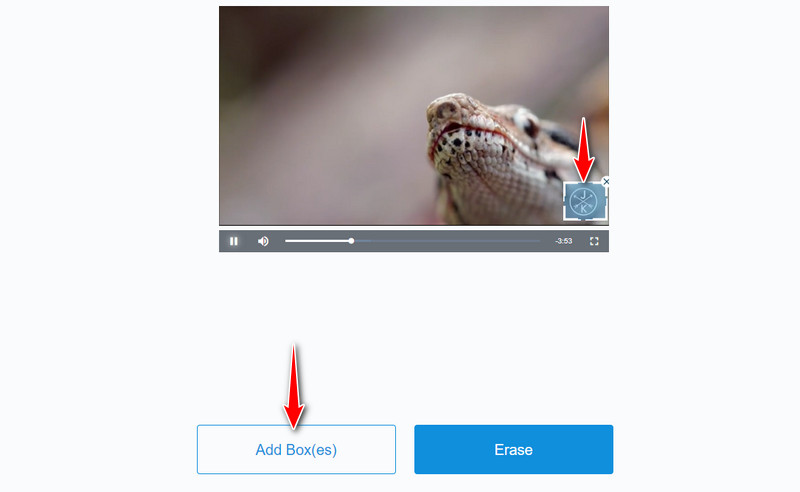
Наконец, нажмите Стереть кнопка для удаления водяного знака.
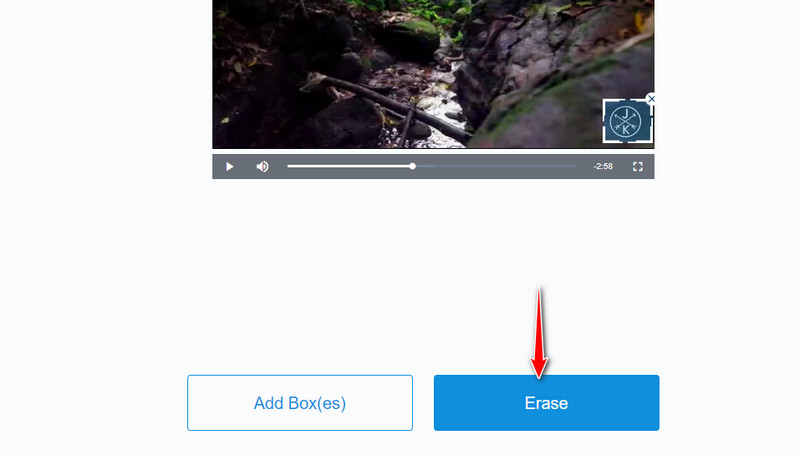
- Добавьте несколько областей удаления.
- Он предлагает средство для удаления водяных знаков с фотографий.
- Его нельзя использовать без подключения к Интернету.
Часть 2. Часто задаваемые вопросы об удалении текста из видео
Могу ли я предотвратить появление следов после удаления водяного знака?
Любое видео может быть остаточным водяным знаком, но вы можете удалить его, если используете метод обрезки для удаления водяного знака. Кроме того, вы можете заменить водяной знак на объект.
Как удалить текст из видео на телефоне?
Существуют программы, предназначенные для удаления водяных знаков на мобильных устройствах. Сюда входят приложения Video Eraser и Remove https://ru.aiseesoft.com/how-to/remove-text-from-video.html» target=»_blank»]ru.aiseesoft.com[/mask_link]
Удаление надписей из видео
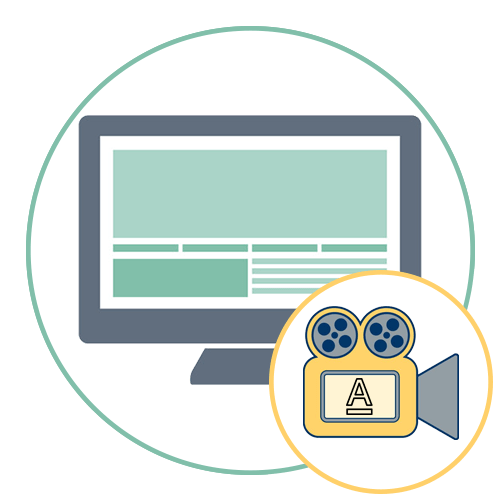
Если под удалением надписей из видео вы подразумеваете встроенные в него субтитры, появляющиеся при просмотре в плеере, в большинстве случаев их можно отключить через настройки самой программы. Развернутые инструкции на примере двух видеоплееров есть в статьях по следующим ссылкам.
Подробнее:
Отключаем или включаем субтитры в KMPlayer
Отключение субтитров в Media Player Classic
Вариант 1: Наложение заплатки (Photoshop + Premiere Pro)
Иногда встречаются видео, где надпись расположена на однородном фоне и представляет собой вотермарку. Ситуации, когда необходимо удалить подобные наложения, редкие, однако их стоит разобрать, к тому же принцип наложения заплатки может пригодиться и в других случаях. Для выполнения поставленной задачи нам понадобится видеоредактор и графический редактор, а мы за пример возьмем два самых популярных представителя такого программного обеспечения.
Шаг 1: Создание скриншота с кадром из видео
Сперва придется создать скриншот любого кадра из видео, где есть статическая надпись на однородном фоне, которую следует удалить. Для этого отлично подойдет сам видеоредактор, через который и открывается ролик.
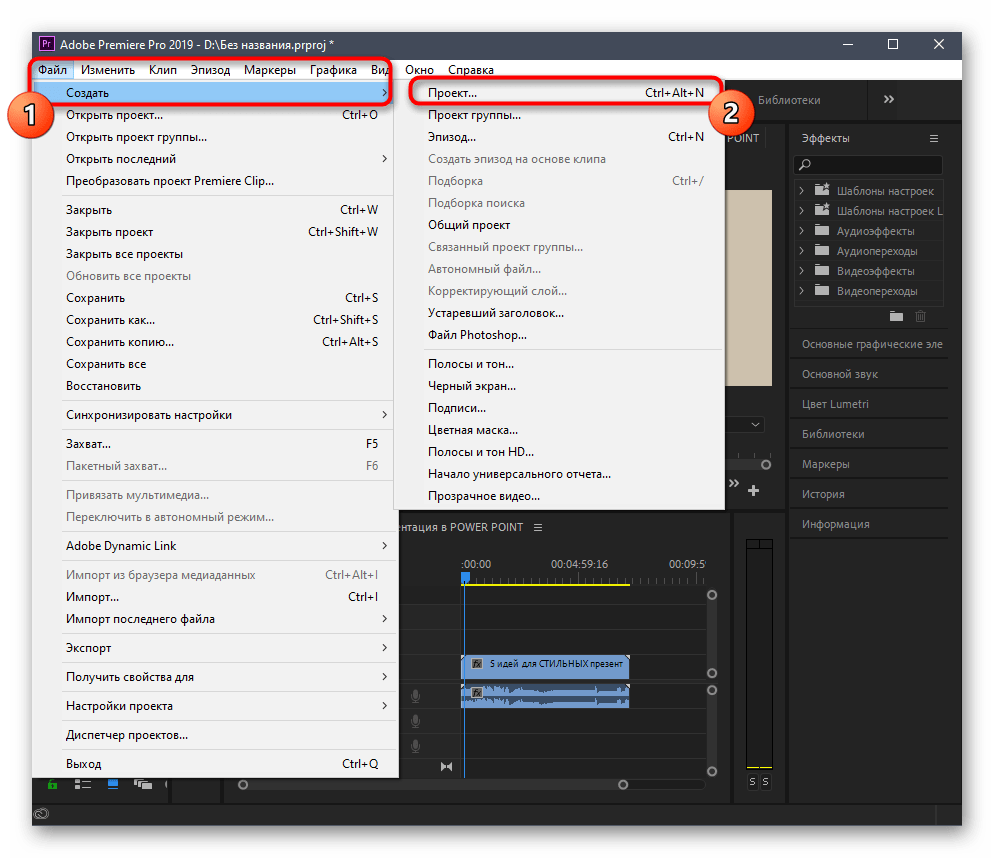
-
Запустите Adobe Premiere Pro или другую выбранную программу, где перейдите к созданию нового проекта.
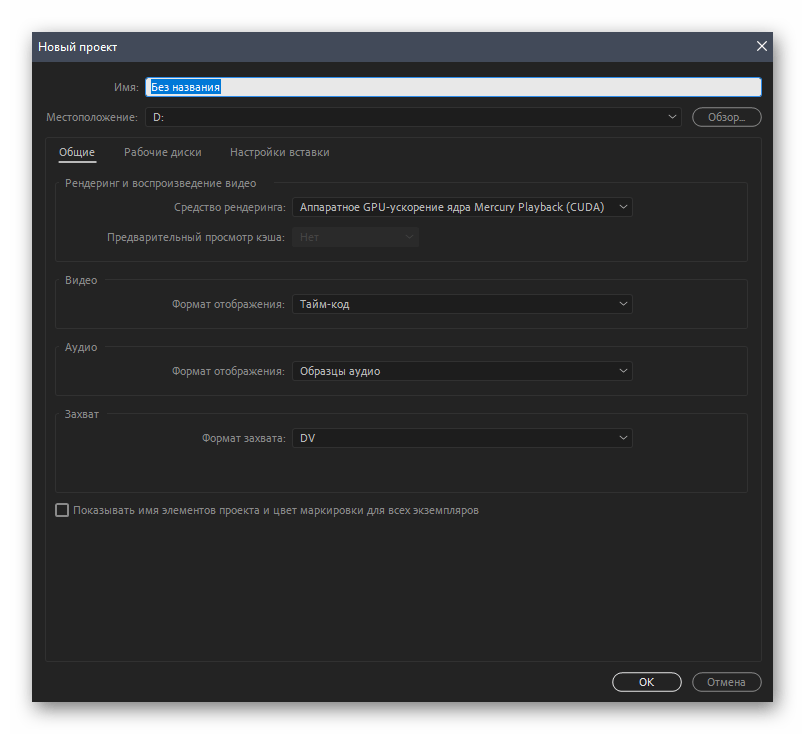
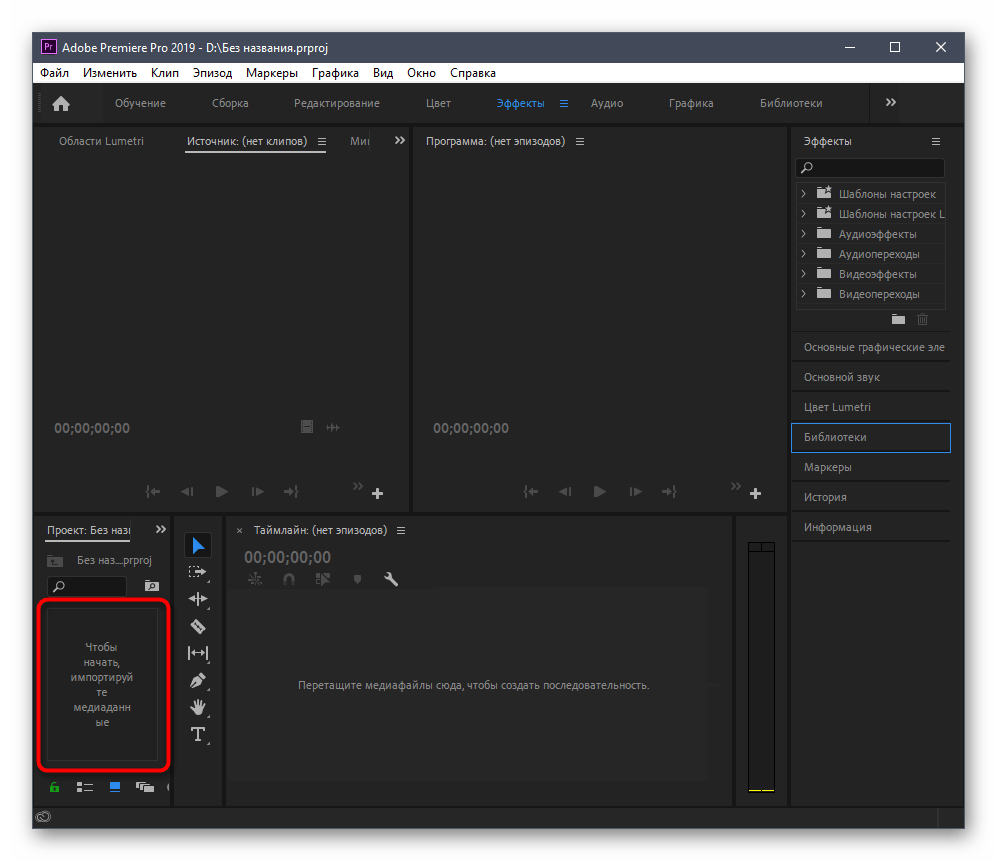
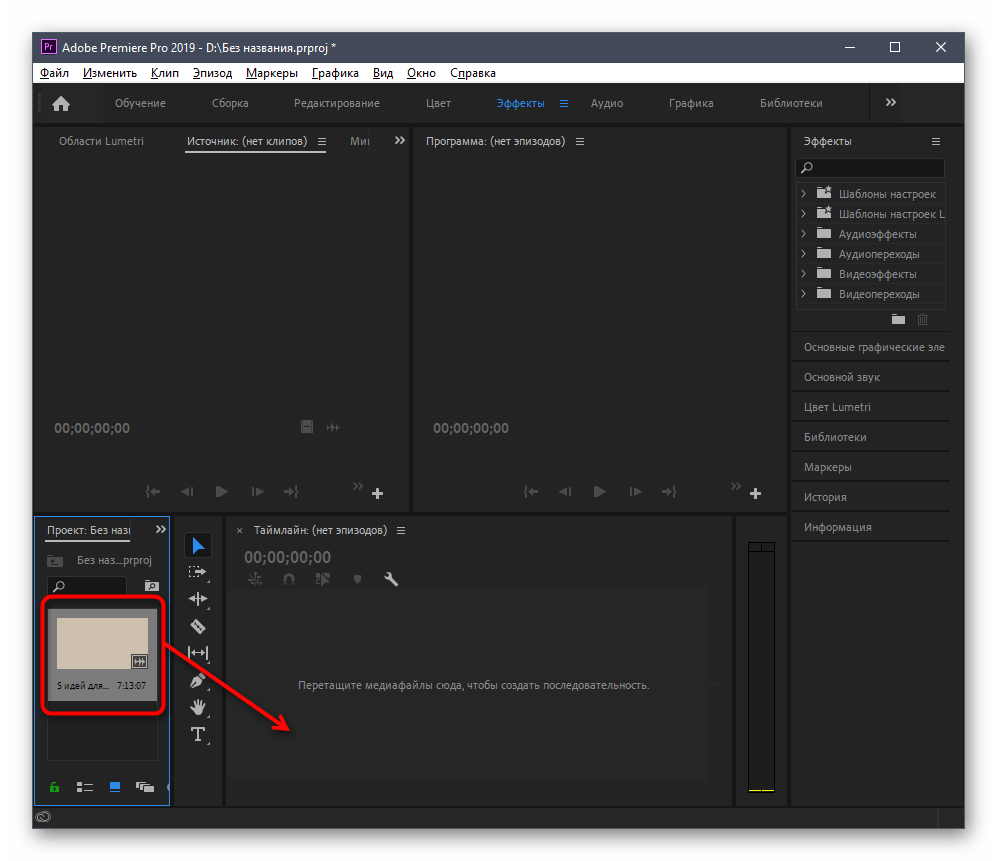
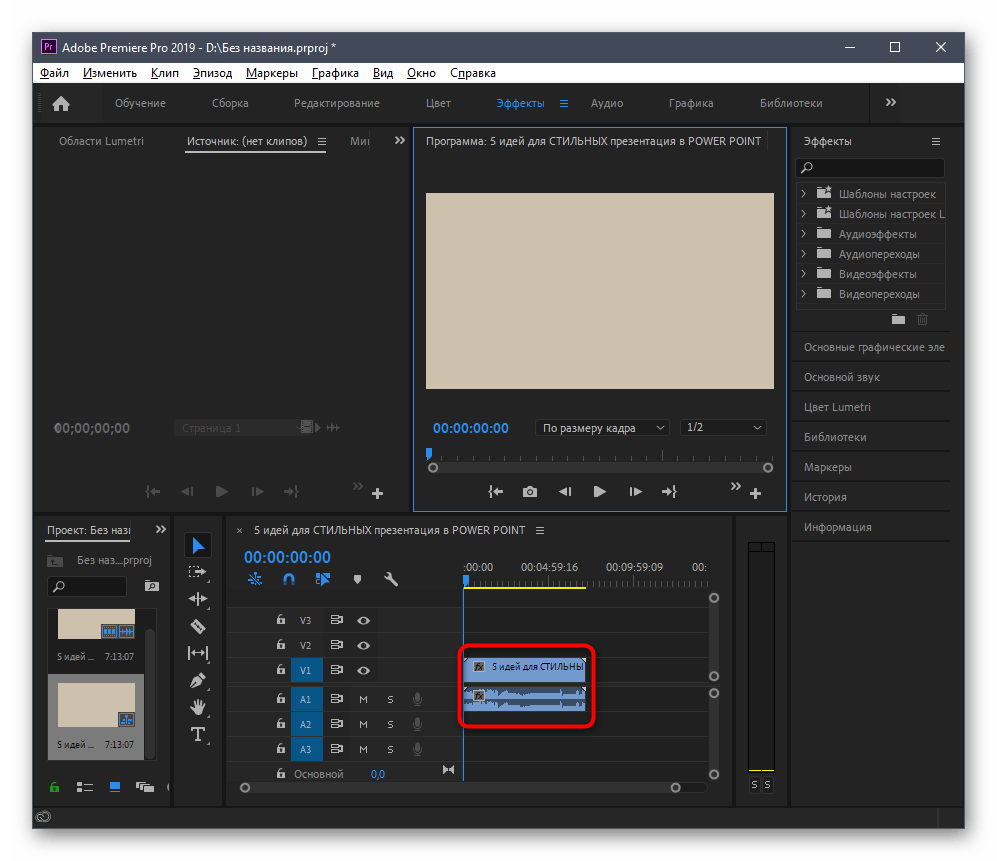
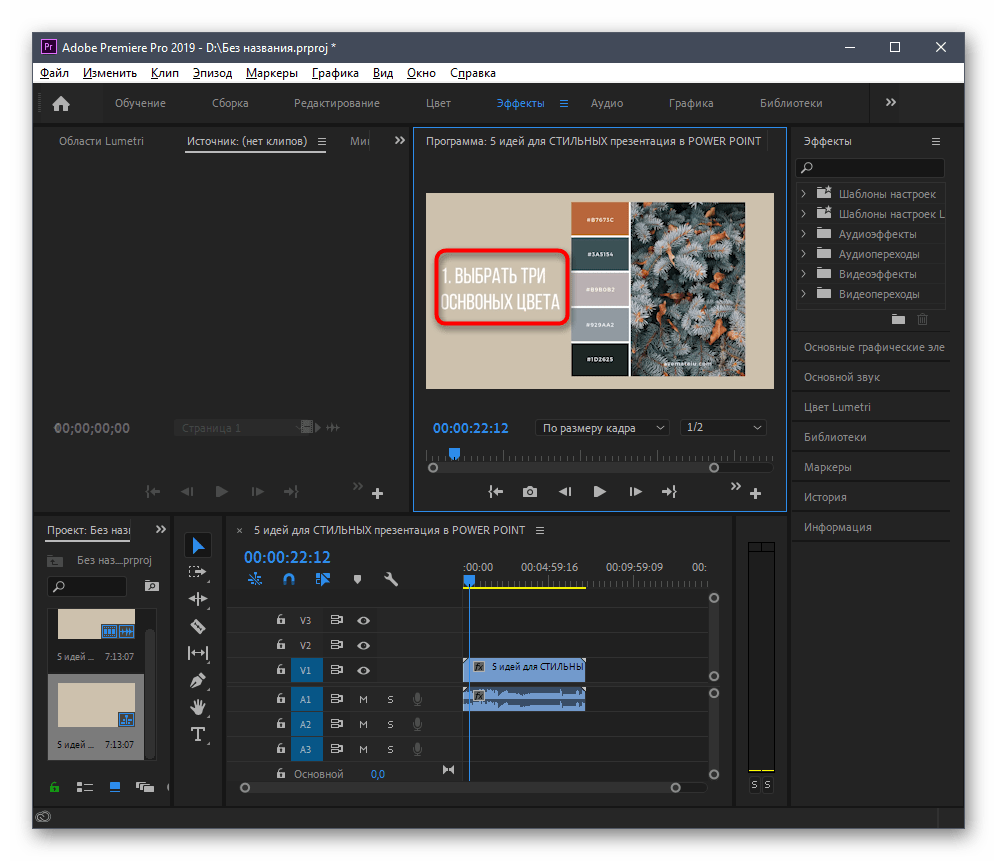
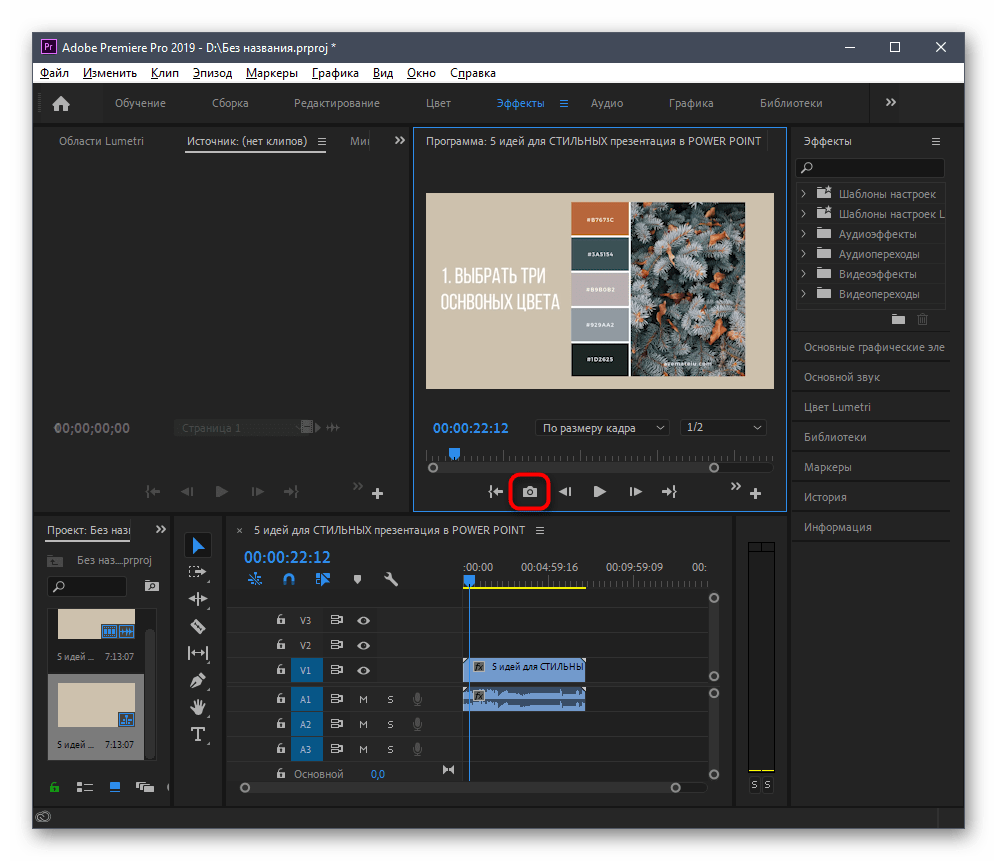
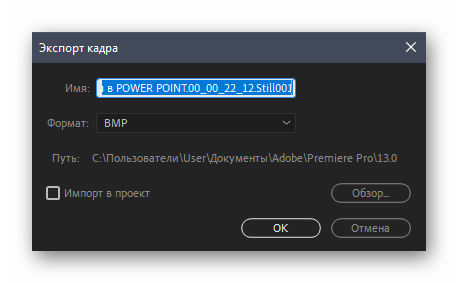
Если желаете использовать другие способы создания скриншота кадра, учитывайте, что его размер должен точно совпадать с видео, поскольку далее расположение заплатки будет выбрано автоматически.
Шаг 2: Создание заплатки в графическом редакторе
Следующий этап — создание заплатки в графическом редакторе. Как уже было сказано ранее, сейчас за пример рассмотрим Adobe Photoshop, но вы можете выбрать и другой софт.
Шаг 3: Добавление заплатки на видео
Осталось выполнить самое простое действие — добавить заплатку на видео. Для этого снова перейдите в видеоредактор и перетащите изображение в то место на ролике, где хотите убрать надпись. Не забудьте, что слой с картинкой должен располагаться выше слоя с видео. Затем растяните длительность воспроизведения картинки на нужное расстояние.
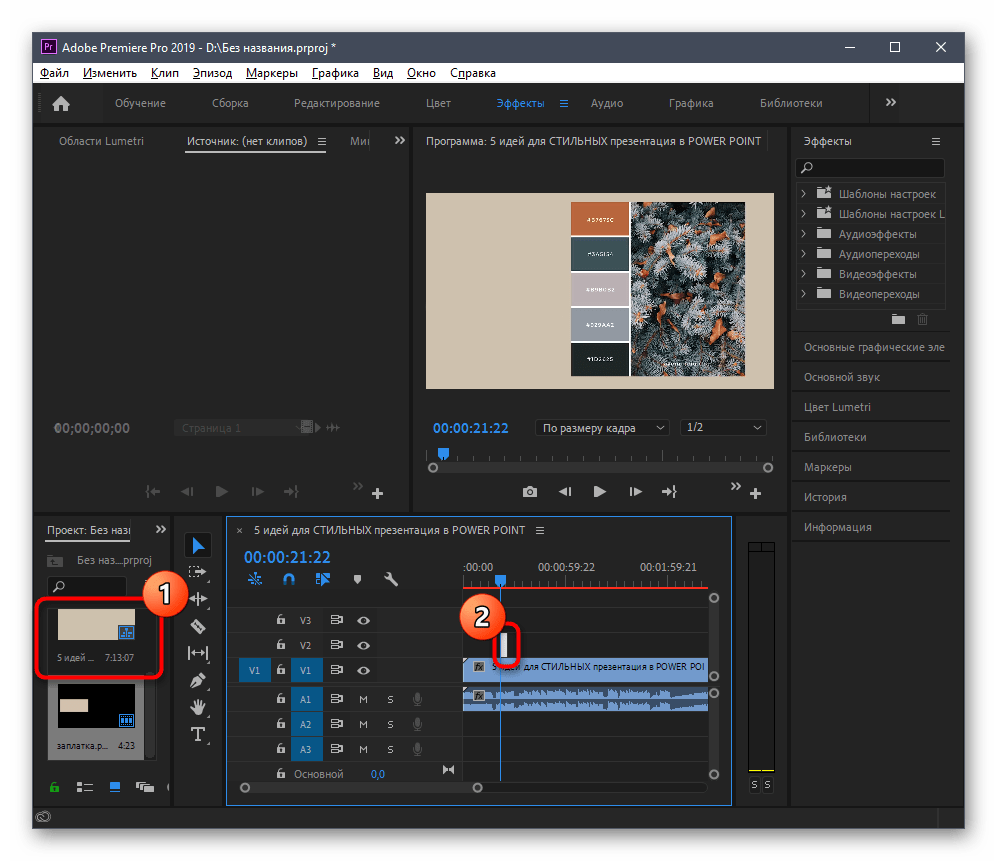
Используйте окно предпросмотра для проверки качества наложения заплатки. Воспроизведите ролик и убедитесь в том, что внесенных изменений не видно.
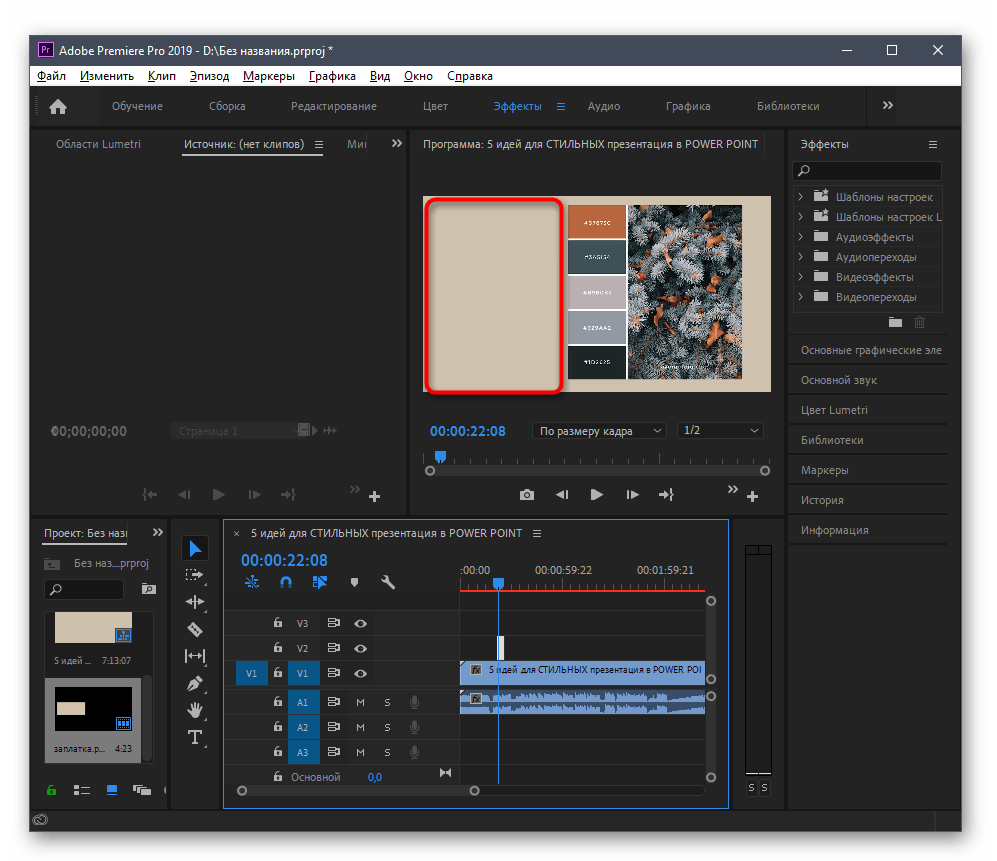
Если вы тоже используете Adobe Premiere Pro, воспользуйтесь инструкцией по ссылке ниже, чтобы разобраться с правильным процессом сохранения готового проекта.
Вариант 2: Изменение масштаба
Следующий вариант подойдет в тех случаях, когда на видео наложены субтитры, появляющиеся периодически или идущие постоянно. Обычно они располагаются внизу, поэтому не составит труда их просто обрезать, изменив масштаб ролика через видеоредактор.
Способ 1: Adobe Premiere Pro
Выше мы уже разбирали программу Adobe Premiere Pro, поэтому и начнем с нее. Для изменения масштаба видео в этом софте понадобится кликнуть по видео дважды в окне предпросмотра. Появится рамка, которую и необходимо перемещать так, чтобы текст скрылся из видимой области.
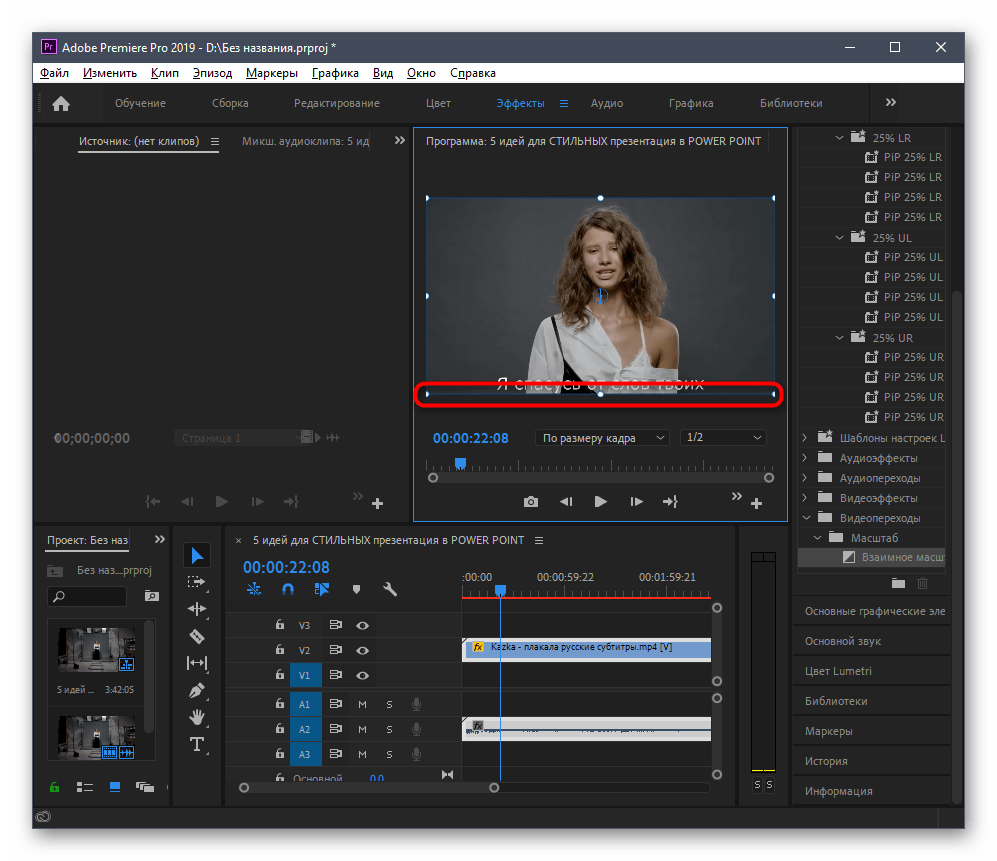
На следующем скриншоте вы видите, что основная часть ролика осталась неизмененной и даже толком не пострадали верха, но субтитры теперь скрыты. Примените изменения и переходите к сохранению проекта.
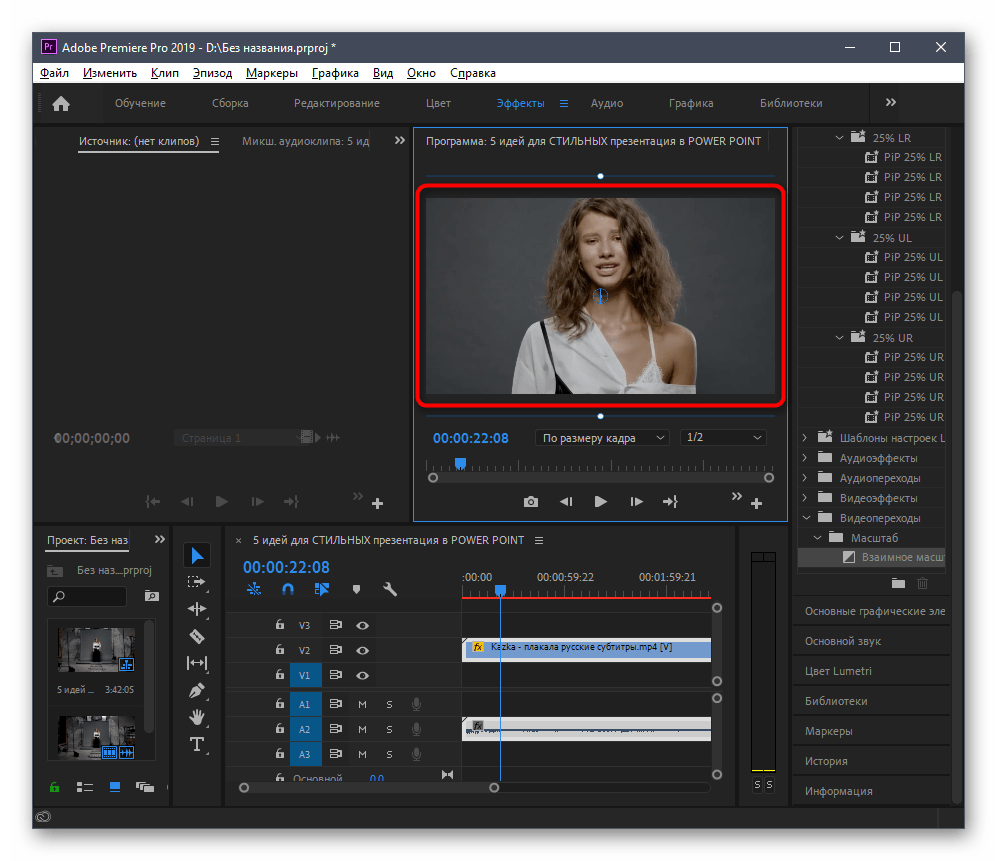
Способ 2: Filmora
Главный недостаток предыдущего решения — платное распространение, поэтому в качестве альтернативы предлагаем ознакомиться с Filmora. Бесплатной лицензии этого редактора вполне достаточно для того, чтобы выполнить редактирование.
- Загрузите и зарегистрируйтесь в Filmora, чтобы начать использование. После запуска программы нажмите по указанной области для загрузки видео.
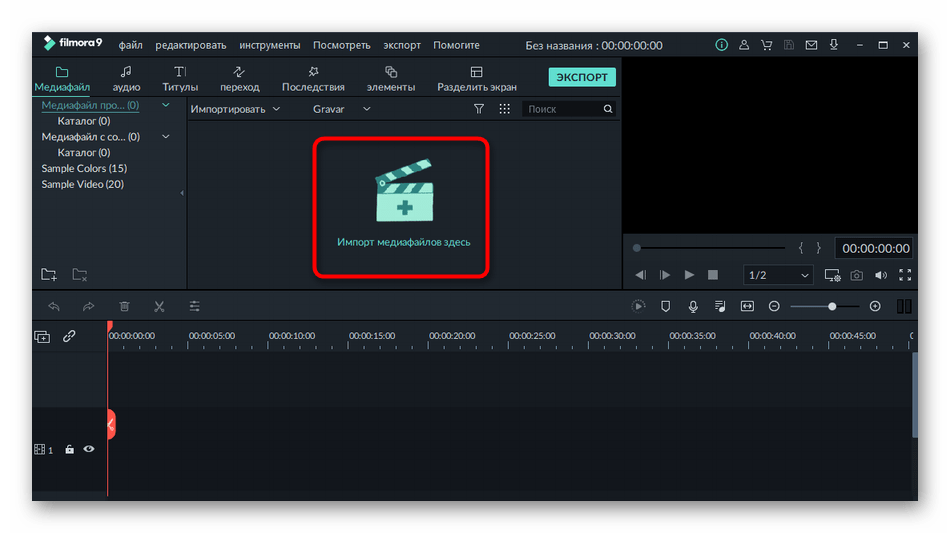
- После добавления в библиотеку перенесите его на таймлайн, чтобы начать взаимодействие.
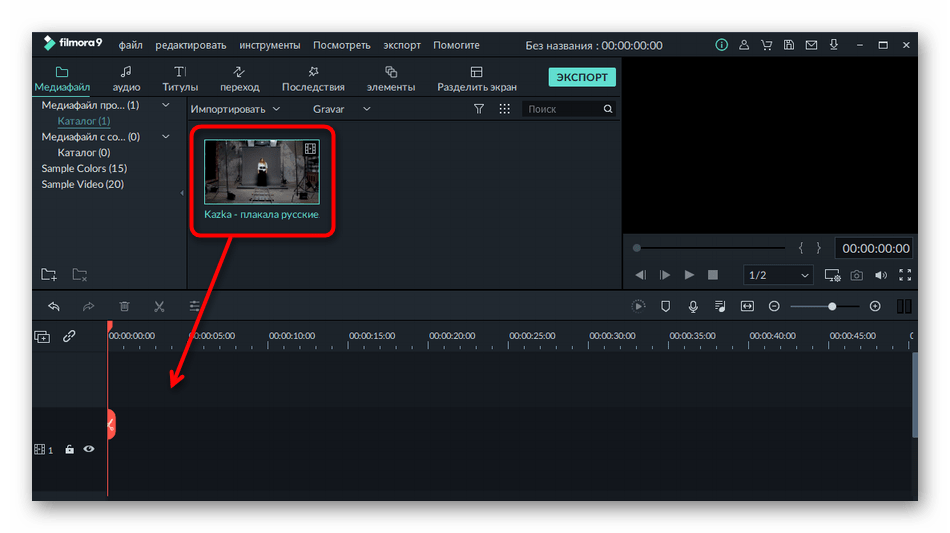
- Наведите курсор на панель «инструменты» и активируйте функцию «Обрезка и масштабирование».
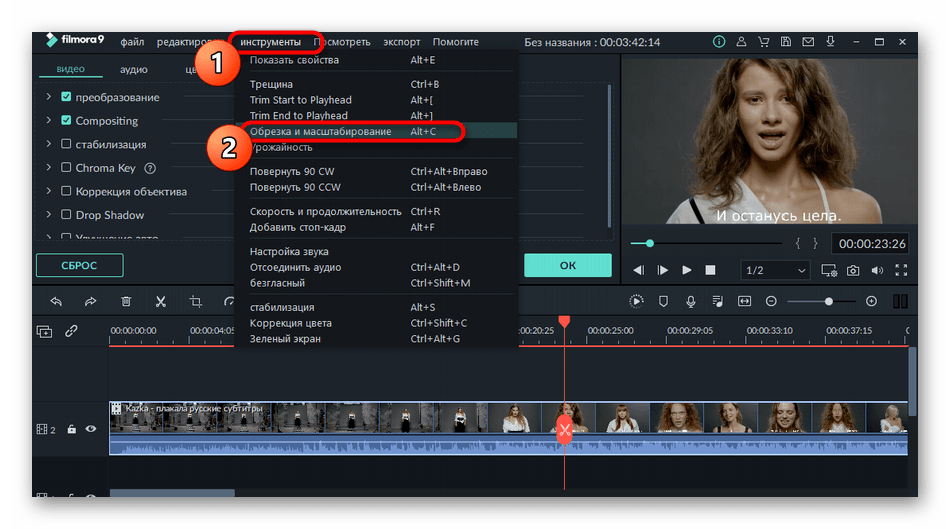
- Используйте появившиеся линии для изменения масштаба и сделайте его таким, чтобы субтитры пропали из видимой области.
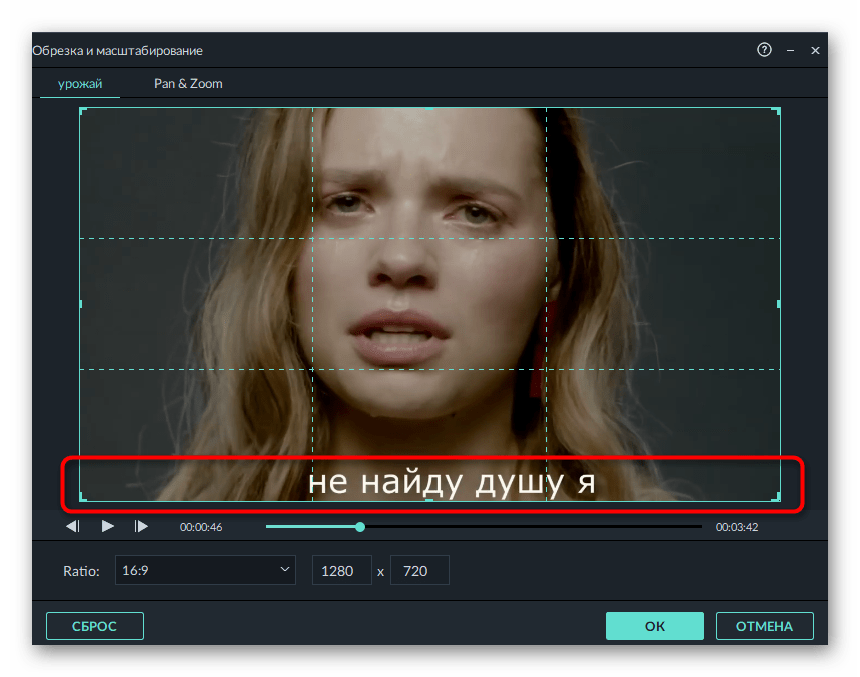
- На скриншоте ниже вы видите, что обрезка выполнена только снизу и немного по краям, что обусловлено установленным разрешением кадра.
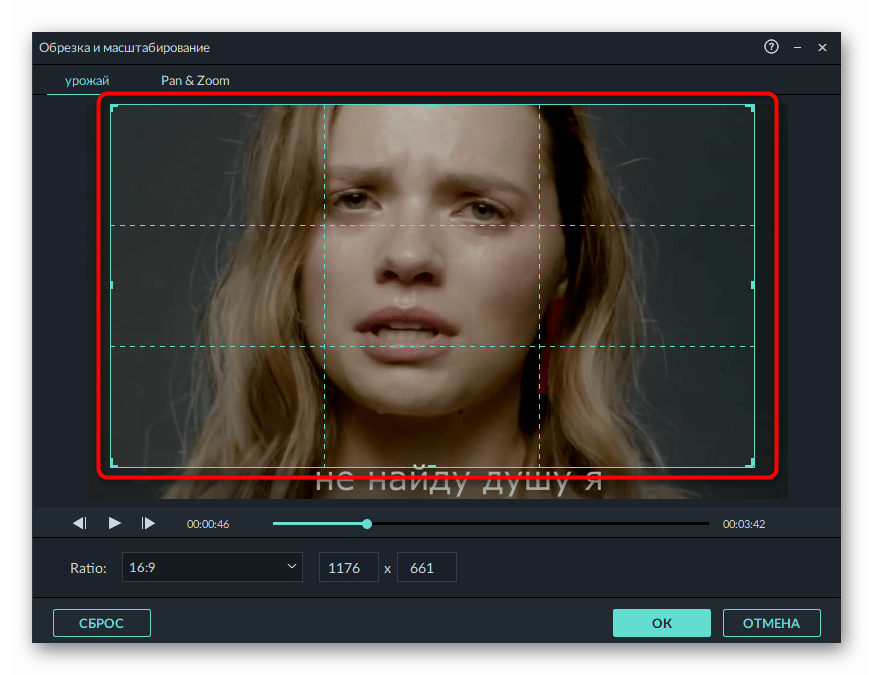
- По завершении нажмите «Экспорт» и выберите место на компьютере, куда сохранить готовое видео.
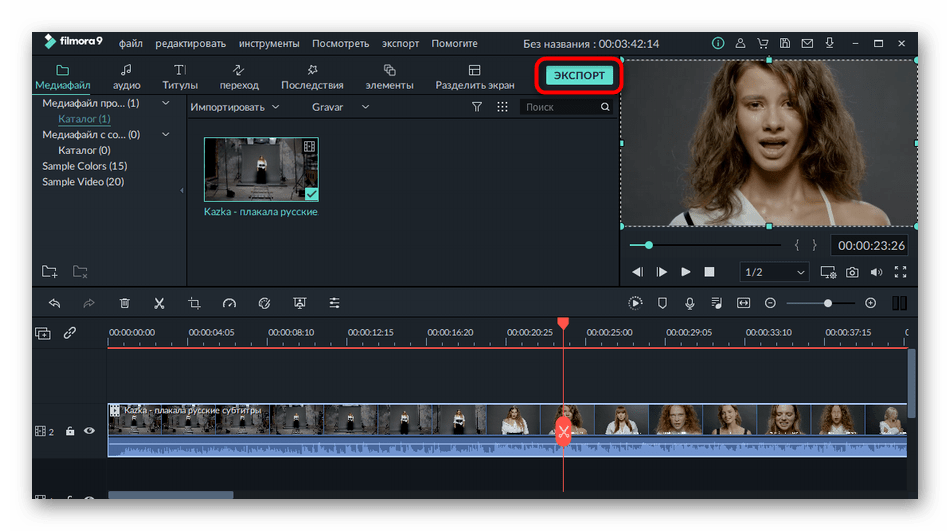
Источник: lumpics.ru